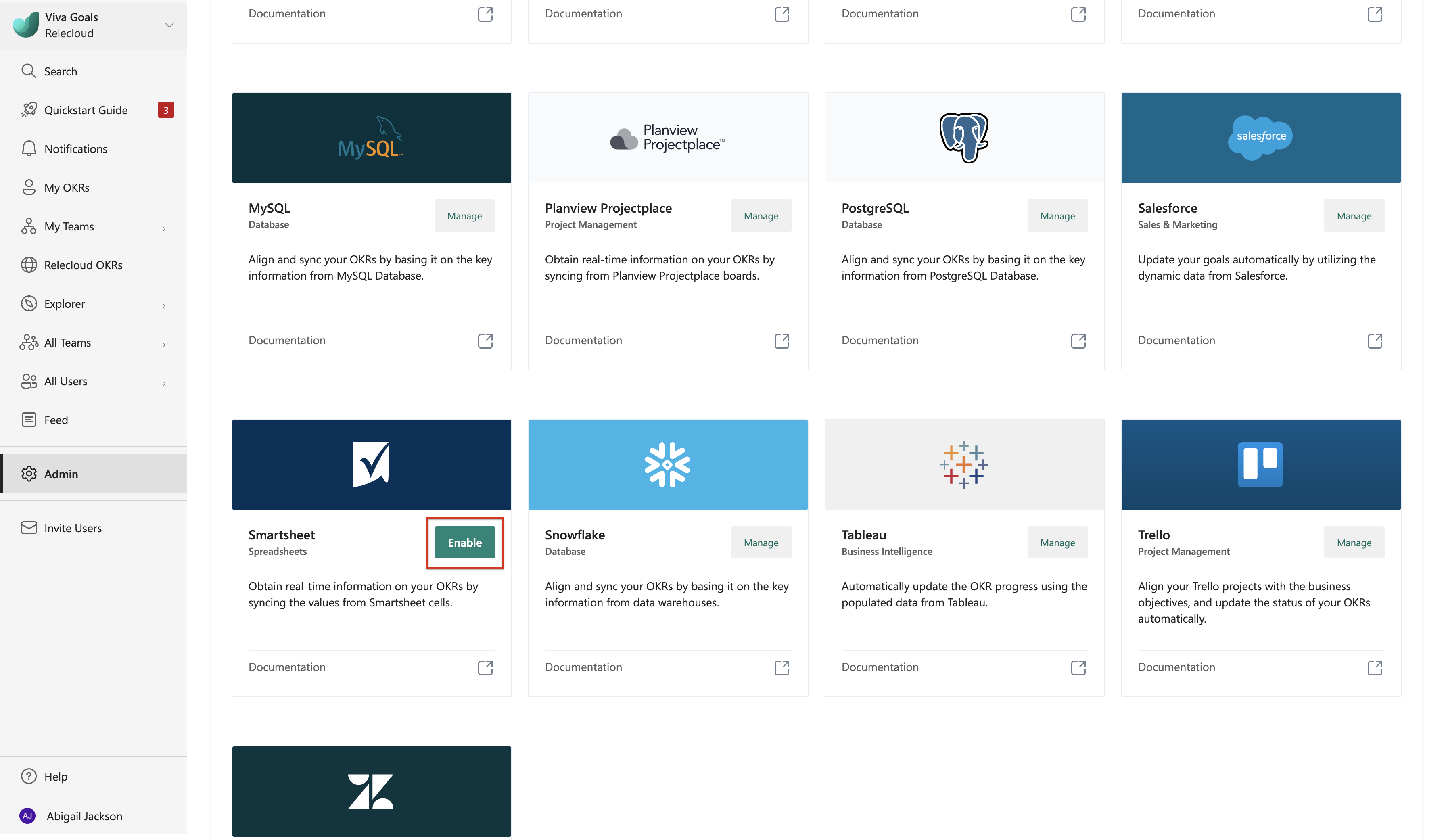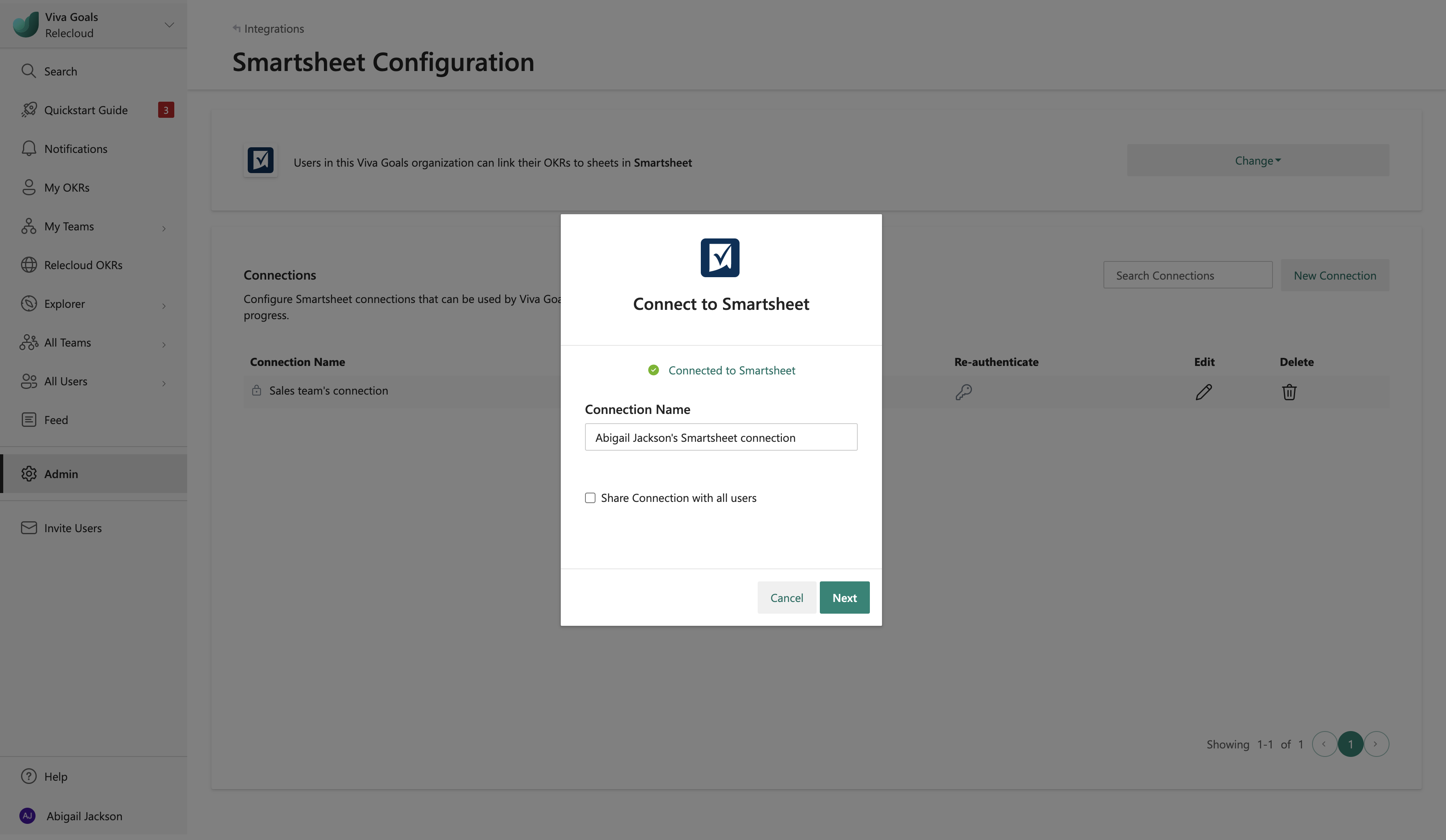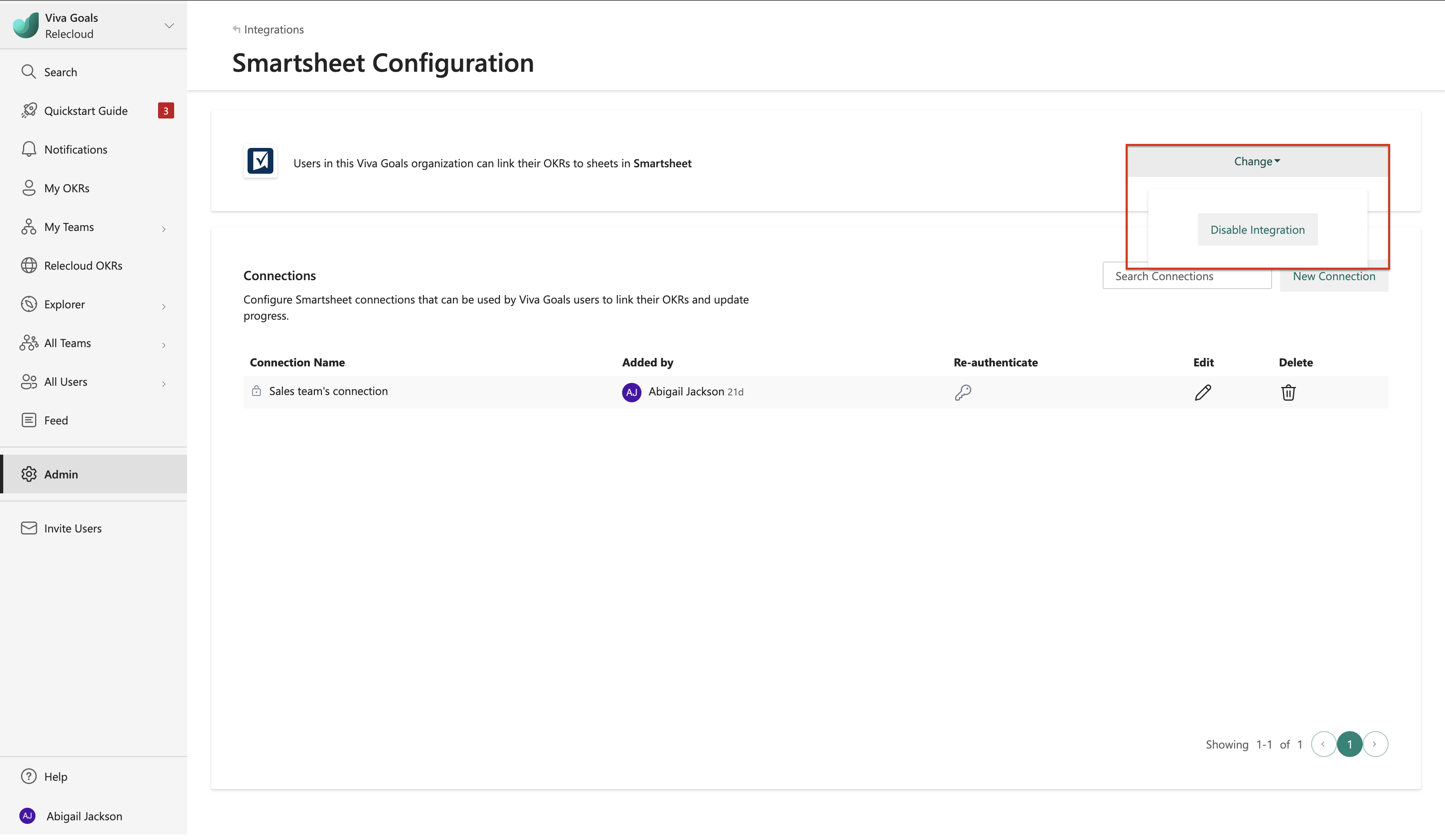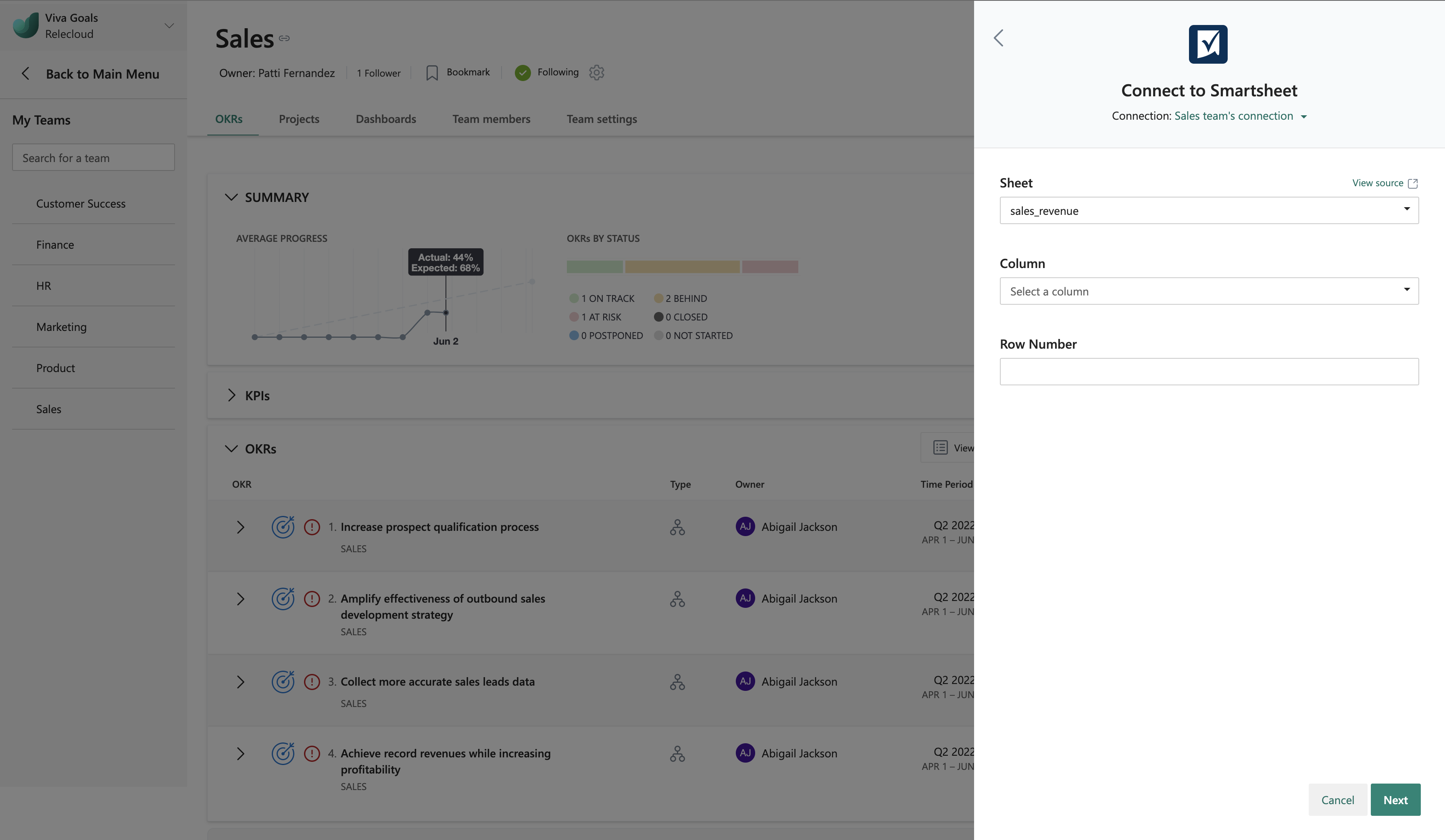Smartsheet 整合
Viva Goals Smartsheet 整合可讓您將目標和主要結果 (OKR) 連結至 Smartsheet 儲存格,以進行即時進度更新。 例如,假設您使用銷售表來追蹤營收。 透過 Smartsheet 整合,您可以節省工作表與Viva Goals之間來回更新進度的麻煩。 Viva Goals會為您同步這些值,節省時間,同時保持您的 OKR 最新狀態。
設定
移至Viva Goals的整合頁面:管理員>Integrations。
啟用 Smartsheet 整合。
選取 [新增連線]。 在出現的對話方塊中,依照步驟登入 Smartsheet。
為您的連線命名,然後選取 [下一步 ] 以完成設定。
Viva Goals可讓您與多個 Smartsheet 帳戶連線。 選 取 [新增連線 ] 以新增另一個實例。 您可以使用名稱來區分連線。 當使用者將其 OKR 連結至 Smartsheet 儲存格時,會向使用者顯示這些名稱。
注意事項
組織中的每個人都可公開使用所有連線。
您可以隨時從 [ 變更 ] 下拉式清單停用整合。
如何使用 Smartsheet 整合
現在已啟用整合,您的小組可以連結 Smartsheet 儲存格與 OKR。
![Viva Goals中 [整合] 頁面的螢幕擷取畫面。](../media/goals/9/viva-goals-integrations-page.png)